Hari ini kita akan membincangkan cara memasang tetikus pada komputer riba atau komputer yang menjalankan Windows. Dan walaupun kita bercakap secara khusus mengenai tetikus tanpa wayar, petunjuknya sangat sesuai untuk tetikus biasa, kerana perbezaan antara mereka hanya pada jenis penghantaran isyarat.
Tetikus komputer adalah salah satu peranti periferal utama, tanpa itu sukar untuk membayangkan komputer atau komputer riba moden. Ia dibuat untuk membantu papan kekunci - bahkan sebelum penampilan Windows dalam bentuk yang biasa kita gunakan, menggunakan tetikus lebih mudah untuk menavigasi garis teks daripada menggunakan kunci. Hari ini ia mempunyai pelbagai fungsi.
Tetapan Tetikus Bluetooth Asas
Untuk sampai ke bahagian tetapan tetikus, tindakan pada Windows 10 dan 7 sedikit berbeza, jadi saya akan memberitahu anda secara terperinci secara berasingan.
Windows 7
Jadi, pada Windows 7, anda perlu mengklik menu "Mula" dengan butang kiri dan pergi ke "Panel Kawalan"
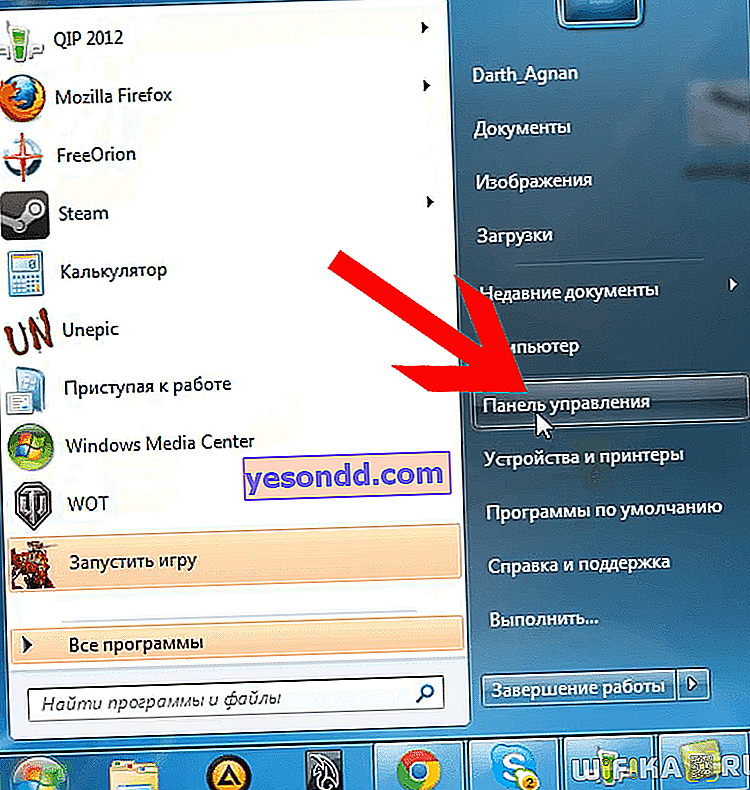
Seterusnya, kami membina paparan dalam bentuk ikon dan mencari bahagian "Tetikus"
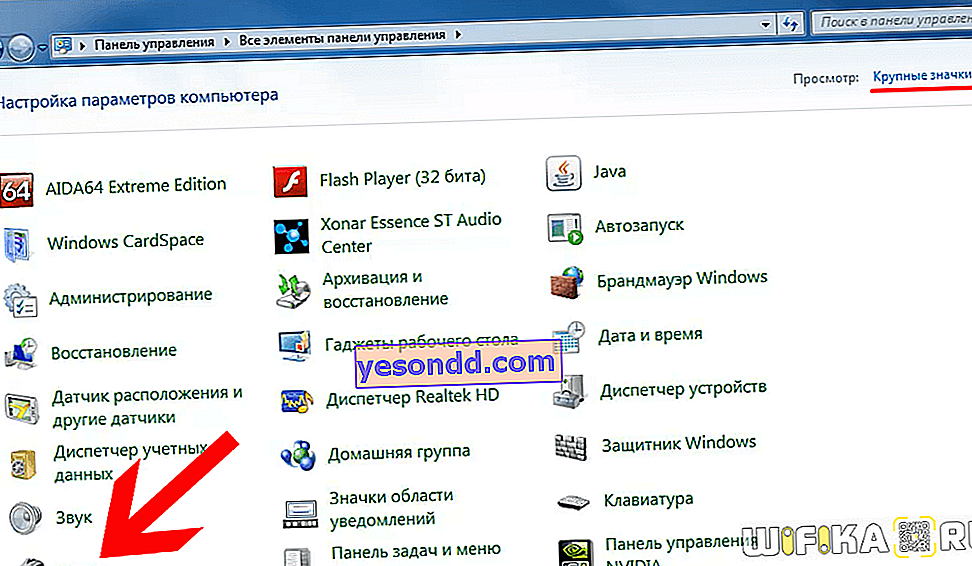
Klik padanya dan masuk ke tetapan.
Windows 10
Pada Windows 10, klik pada ikon "Mula" dengan butang tetikus kanan dan pilih "Tetapan"

Seterusnya, pergi ke "Peranti"
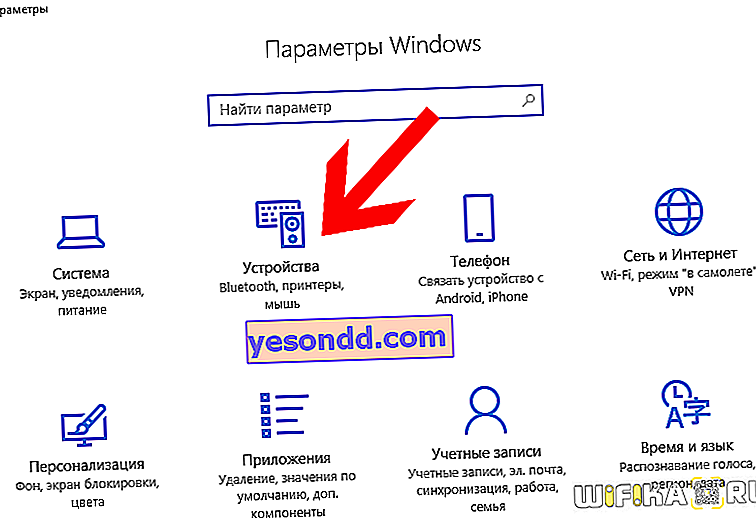
dan di lajur kiri, pilih "Tetikus" dan klik pada pautan "Parameter tetikus tambahan"
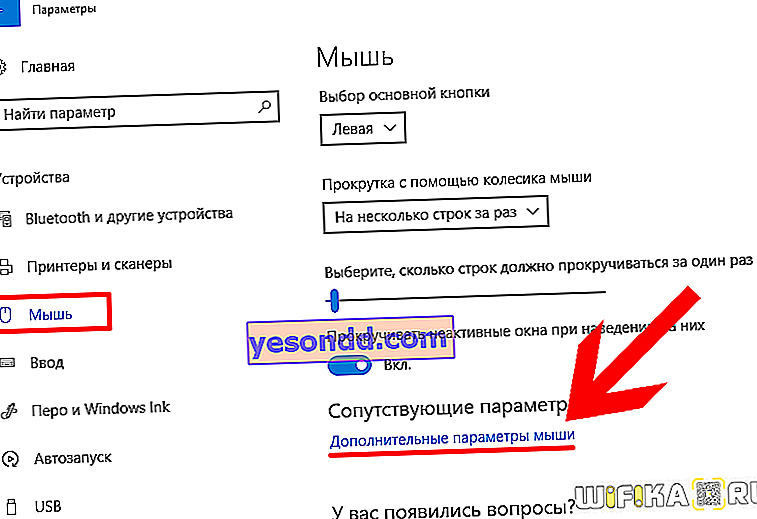
Selanjutnya, semua parameter serupa pada semua versi Windows.
- Pada tab pertama, anda dapat mencerminkan penugasan butang - ini lebih mudah jika anda kidal. Maksudnya, fungsi butang kanan akan pergi ke kiri dan sebaliknya.
- Tetapan tetikus seterusnya adalah kelajuan klik dua kali. Semakin tinggi kelajuan, semakin cepat anda perlu menekan butang untuk mencetuskan dua kali klik dan, dengan demikian, untuk membuka fail dan folder. Sekiranya anda tidak mempunyai masa untuk melakukannya dengan cepat, maka kenakan nilai yang lebih rendah.
- Lekit - apabila fungsi ini diaktifkan, satu klik memperbaiki tetikus pada kedudukan di mana ia berada sekarang. Menekan lagi - melepaskan. Maksudnya, alih-alih menekan butang terus, misalnya, untuk memindahkan tetingkap atau memilih teks, cukup untuk mengklik sekali, memindahkannya ke tempat yang tepat, dan klik sekali lagi untuk melepaskannya.
Untuk menyimpan tetapan, klik butang "Terapkan"
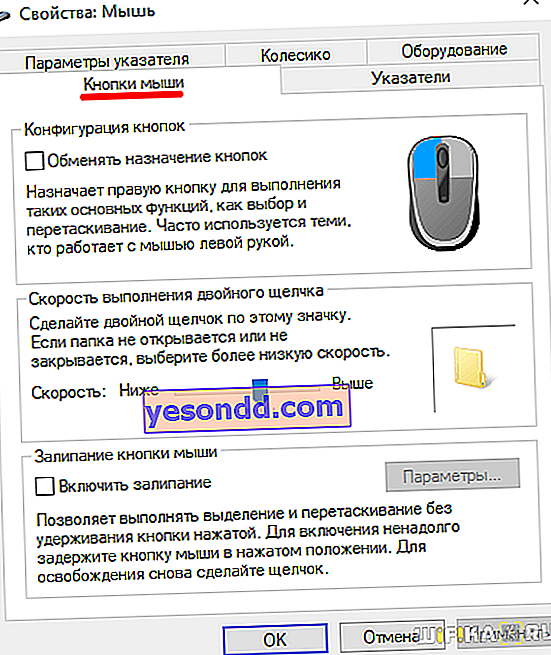
Menyelaraskan kepekaan tetikus
Untuk menyesuaikan kepekaan tetikus, beralih ke tab Pointer Options. Di sini kami berminat untuk menetapkan kelajuan penunjuk di blok "Pindah". Tidak semua orang merasa selesa ketika penunjuk tetikus bergerak dengan cepat atau perlahan, dan untuk ini anda perlu mengurangkan atau meningkatkan kepekaan tetikus terhadap pergerakan.
Sekiranya tetikus berfungsi dengan baik sebelumnya, dan kemudian anda menyedari bahawa tetikus mula perlahan, periksa. sama ada habuk melekat padanya - sering menjadi penyebab kehilangan kepekaan terhadap pergerakan
Untuk penyesuaian yang lebih terperinci, aktifkan kotak pilihan "Aktifkan peningkatan ketepatan penunjuk"
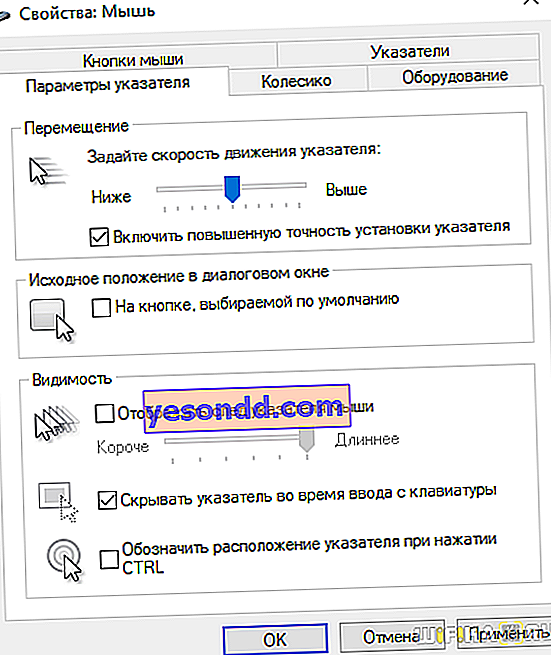
Di bahagian "Keterlihatan" adalah mungkin untuk mengaktifkan dan menyesuaikan panjang gelung yang akan meninggalkan kursor di belakang.
Tetapan selebihnya ditujukan kepada pemula yang benar-benar dapat mengelirukan penunjuk tetikus dan papan kekunci.
Menyesuaikan kursor tetikus
Sekiranya kita pergi ke tab "Penunjuk", maka kita dapat menyesuaikan paparan grafik kursor tetikus. Sekiranya seseorang tidak menyukai yang standard, maka pilihan lain dipilih di sini. Pertama, sudah ada beberapa set terpasang, dari mana anda dapat memilih sekaligus satu set petunjuk yang dibuat dalam satu penyelesaian gaya.
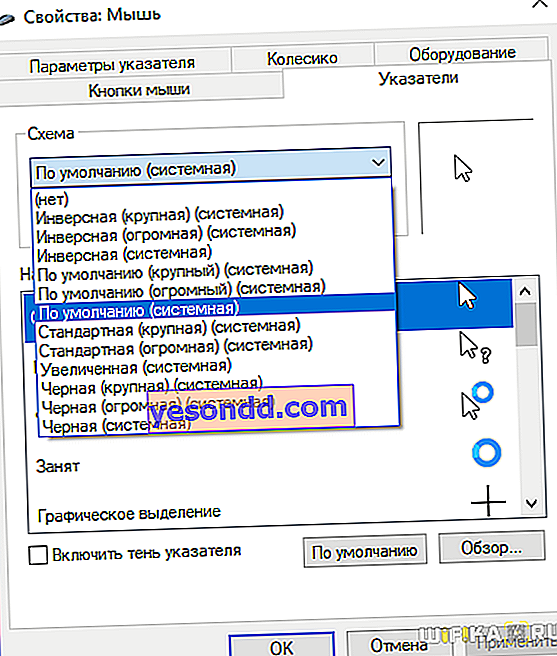
Sekiranya anda perlu mengganti penunjuk yang berasingan, pilih kursor dari senarai, dan kemudian klik pada butang "Browse"
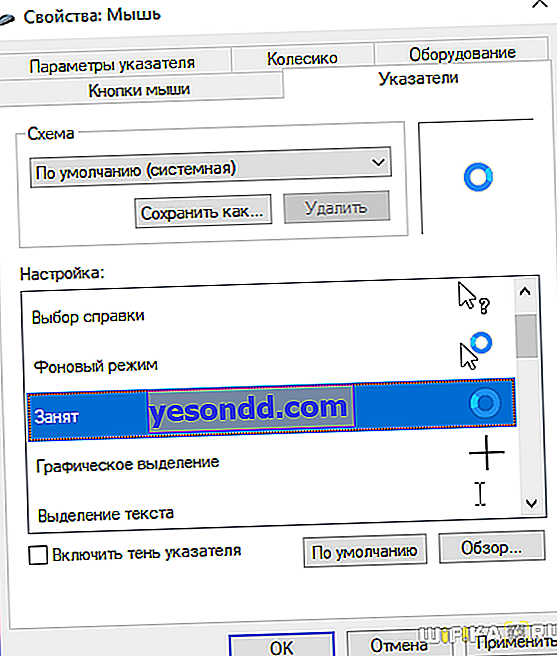
Cari folder dengan kursor yang dimuat turun dari Internet dengan pelanjutan .ani atau .cur
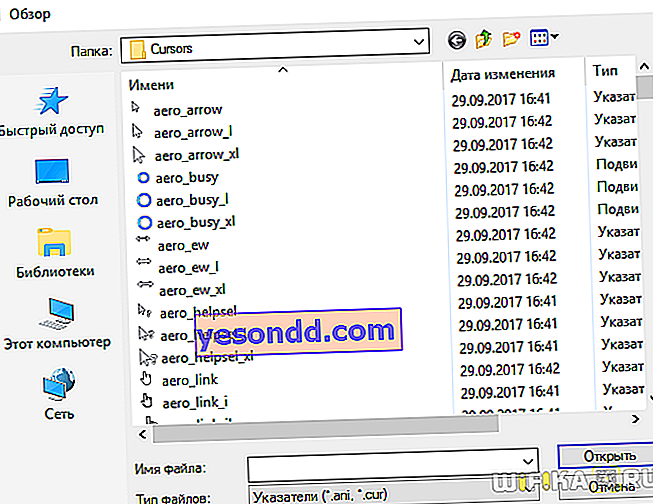
pilih dan klik pada butang "Buka" dan kemudian klik pada butang "Terapkan".
Menyesuaikan kawalan roda tetikus
Parameter lain yang dapat kita sesuaikan ketika memasang tetikus adalah roda.
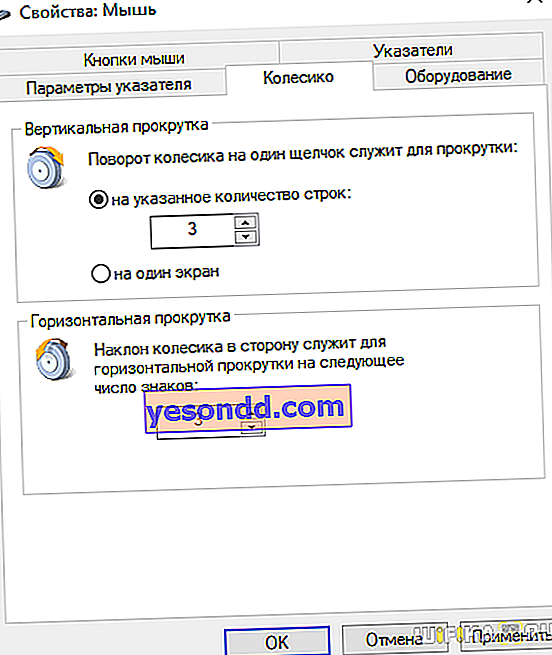
- Tatal menegak - di sini anda boleh menetapkan jarak halaman ditatal semasa menatal roda dengan satu bahagian. Sama ada kita menetapkan bilangan baris tertentu, atau keseluruhan stasion skrin. Ini berguna semasa membaca dokumen, apabila anda dapat mengubah keseluruhan halaman sekaligus dengan satu gerakan.
- Penggulungan mendatar - ciri ini disokong oleh beberapa tikus yang lebih canggih dan mahal untuk memindahkan sebilangan watak secara mendatar.
